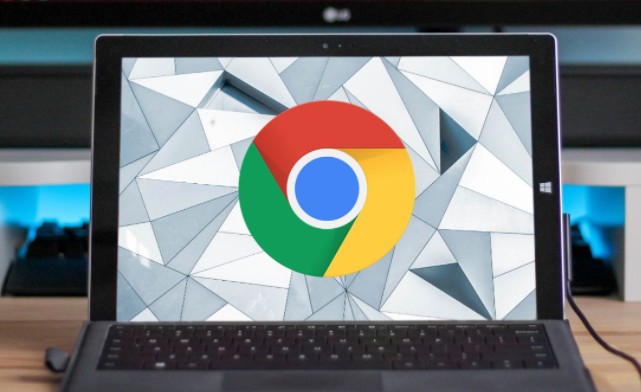详情介绍
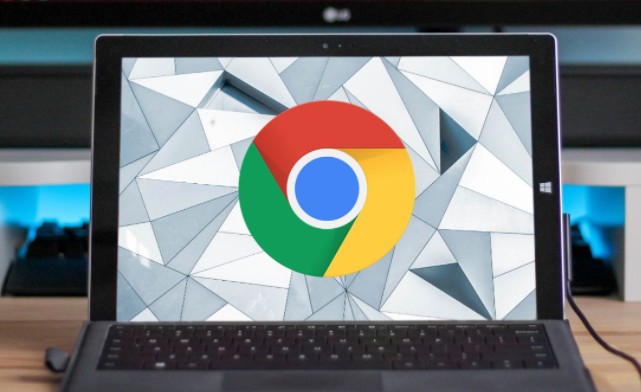
如何在Google Chrome浏览器中开启开发者工具
在当今数字化时代,网页浏览已成为我们日常生活和工作中不可或缺的一部分。对于网站开发者、设计师以及那些对网页技术感兴趣的用户来说,掌握一些浏览器的高级功能尤为重要。其中,Google Chrome浏览器的开发者工具就是一个强大的工具,它能够帮助用户深入了解网页的结构、样式、性能等各个方面。本文将详细介绍如何在Google Chrome浏览器中开启开发者工具,并简要说明其基本功能和使用方法。
一、开启开发者工具的方法
要在Google Chrome浏览器中开启开发者工具,其实非常简单。用户只需按照以下步骤操作即可:
1. 打开Google Chrome浏览器:首先,确保你已经安装了Google Chrome浏览器,并在你的设备上成功运行。
2. 访问任意网页:接下来,打开你想要检查或调试的网页。这可以是任何你感兴趣的网站或应用。
3. 右键点击页面:在页面的任意位置右键点击,会弹出一个上下文菜单。
4. 选择“检查”选项:在弹出的菜单中,找到并点击“检查”选项。这是Chrome浏览器为开发者提供的快捷方式,用于直接打开开发者工具并定位到右键点击的元素。
5. 观察开发者工具面板:点击“检查”后,你会看到浏览器下方出现了一个新的面板,这就是Chrome的开发者工具。这个工具包含了多个标签页,如“Elements”(元素)、“Console”(控制台)、“Sources”(源代码)等,每个标签页都有其特定的功能和用途。
二、开发者工具的基本功能
Chrome的开发者工具提供了丰富的功能,帮助用户深入了解和优化网页。以下是一些常用的功能介绍:
1. Elements标签页:这个标签页允许你查看和编辑当前网页的HTML和CSS代码。你可以直接在界面上修改元素的样式、属性等,并实时预览效果。这对于前端开发者来说非常有用,可以快速定位和修复页面布局问题。
2. Console标签页:Console是开发者与浏览器交互的地方。你可以在这里输入JavaScript代码并立即执行,查看输出结果或错误信息。这对于调试脚本、测试API调用等场景非常有帮助。
3. Network标签页:Network标签页记录了当前页面加载的所有网络请求,包括CSS、JavaScript文件、图片等。你可以查看每个请求的详细信息,如响应时间、状态码、大小等,这对于分析页面性能和优化加载速度至关重要。
4. Sources标签页:Sources标签页展示了当前页面所包含的所有源代码文件,包括HTML、CSS、JavaScript等。你可以在这里浏览、搜索和编辑这些文件,甚至设置断点进行调试。
三、使用建议与技巧
虽然Chrome的开发者工具功能强大,但要想充分利用它,还需要一些实践和技巧。以下是一些建议:
- 熟悉快捷键:Chrome开发者工具提供了许多快捷键,如Ctrl+Shift+I(Windows/Linux)或Cmd+Option+I(Mac)可以快速打开或关闭开发者工具。熟悉这些快捷键能提高你的工作效率。
- 利用文档和社区资源:Chrome开发者工具的官方文档非常详细,涵盖了所有功能的使用方法和示例。此外,互联网上还有许多教程和论坛可以帮助你解决遇到的问题。
- 持续学习和实践:Web技术日新月异,新的标准和框架不断涌现。作为开发者或爱好者,保持学习的态度是非常重要的。通过不断实践和探索Chrome开发者工具的新功能,你将能够更好地应对各种挑战。
总之,Google Chrome浏览器的开发者工具是一个强大而灵活的工具,无论是专业的开发人员还是对网页技术感兴趣的普通用户,都可以通过它来深入了解和优化网页。希望本文能帮助你顺利开启并使用这一工具,为你的开发工作或学习带来便利。